Un pool de passerelles est un groupe de passerelles.
Vous pouvez organiser les passerelles en pools qui sont ensuite attribués à un réseau. Un pool de passerelles par défaut non rempli est disponible après l'installation de SD-WAN Orchestrator. Si nécessaire, vous pouvez créer des pools de passerelles supplémentaires.
Pour gérer les pools de passerelles, procédez comme suit :
-
Connectez-vous à Orchestrator en tant que super utilisateur opérateur ou utilisateur Admin.
- Dans la nouvelle interface utilisateur d'Orchestrator, cliquez sur l'onglet Gestion des passerelles (Gateway Management) et accédez à Pools de passerelles (Gateway Pools) dans le volet de navigation de gauche.
La page Pools de passerelles (Gateway Pools) s'affiche.
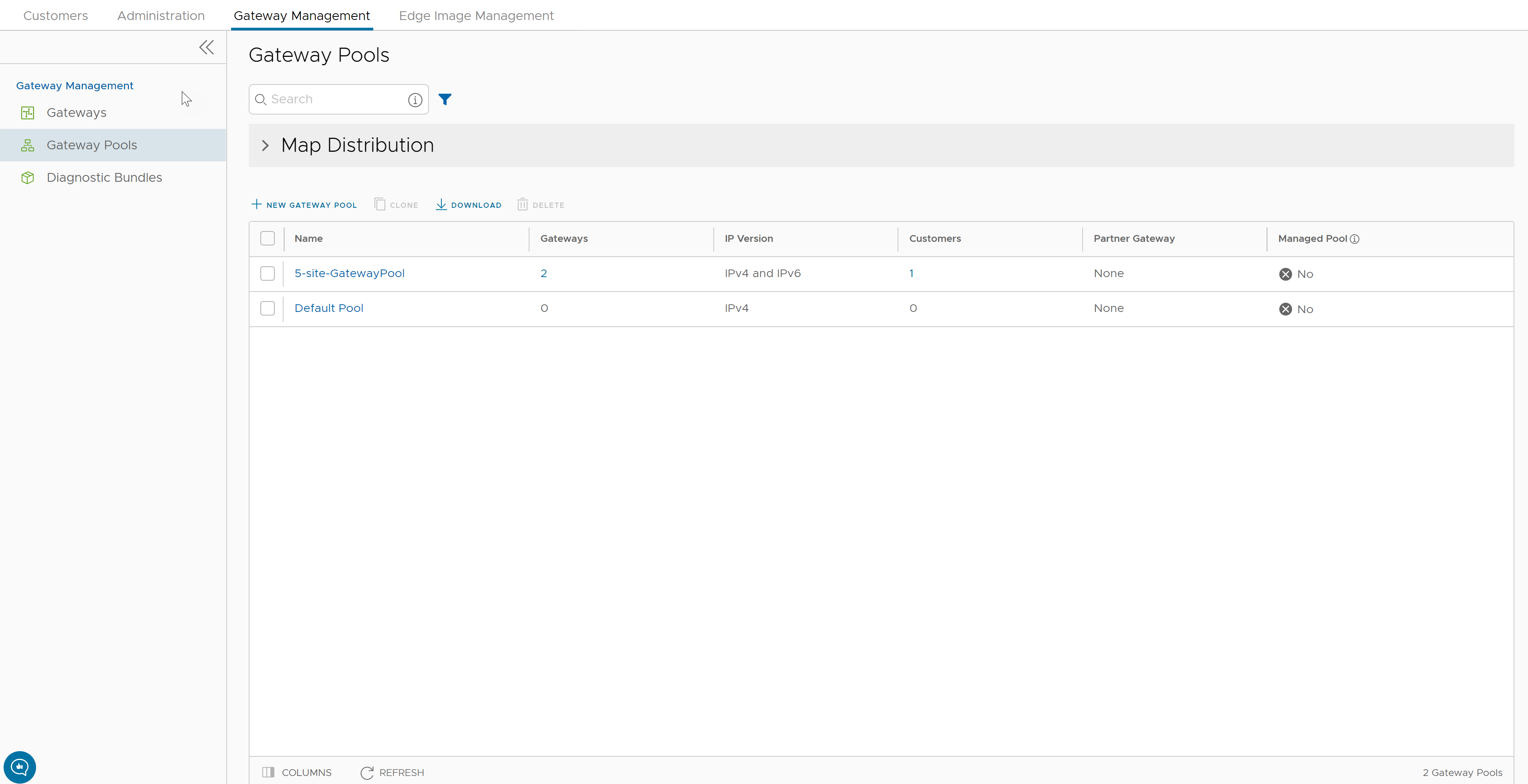
- Pour rechercher un pool de passerelles spécifique, entrez un texte de recherche pertinent dans la zone Rechercher (Search). Pour la recherche avancée, cliquez sur l'icône de filtre en regard de la zone Rechercher (Search) pour filtrer les résultats selon des critères spécifiques.
- La section Distribution de mappage (Map Distribution) est utilisée pour afficher les passerelles sur une carte. Vous pouvez cliquer sur les boutons + et - pour effectuer un zoom avant et un zoom arrière sur la carte, respectivement. Dans le tableau Pools de passerelles (Gateway Pools), si vous avez sélectionné des pools de passerelles, seules les passerelles de ces derniers s'affichent sur la carte. Sinon, toutes les passerelles s'affichent sur la carte.
Le tableau Pools de passerelles (Gateway Pools) affiche les pools de passerelles existants avec les informations suivantes.
Champ Description Nom (Name) Spécifie le nom du pool de passerelles. Lorsque vous cliquez sur un lien de pool de passerelles dans la colonne Nom (Name), l'utilisateur est redirigé vers la page Présentation des pools de passerelles (Gateway Pools Overview).
Passerelles (Gateways) Spécifie le nombre de passerelles disponibles dans le pool de passerelles. Lorsque vous cliquez sur un lien de passerelle dans la colonne Passerelles (Gateways), l'utilisateur est redirigé vers la page Présentation de la passerelle (Gateway Overview).
Version de l'adresse IP (IP Version) Spécifie si le pool de passerelles est activé avec l'adresse IPv4 ou les adresses IPv4 et IPv6. Note : Lors de l'attribution de passerelles au pool de passerelles, assurez-vous que le type d'adresse IP de la passerelle correspond au type d'adresse IP du pool.Clients (Customers) Spécifie le nombre de clients d'entreprise associés au pool de passerelles. Lorsque vous cliquez sur un lien Client (Customer) dans la colonne Clients (Customers), une boîte de dialogue s'ouvre avec les clients répertoriés. Si un utilisateur clique sur un client, il est redirigé vers la page Configurer (Configure) > Client (Customer).
Passerelle partenaire (Partner Gateway) Spécifie l'état de la passerelle partenaire. Voici les options disponibles : - Aucun (None) : utilisez cette option lorsque les entreprises attribuées à ce pool de passerelles ne nécessitent aucun transfert de passerelle partenaire.
- Autoriser (Allow) : utilisez cette option lorsque le pool de passerelles doit prendre en charge les passerelles de partenaires et les passerelles de cloud.
- (Passerelles de partenaires) uniquement (Only [Partner Gateways]) : utilisez cette option lorsque des dispositifs Edge de l'entreprise ne doivent pas se voir attribuer de passerelles de cloud à partir du pool de passerelles, mais ne peuvent utiliser que les passerelles -1 et -2 définies pour le dispositif Edge individuel.
Pool géré (Managed Pool) Spécifie si un partenaire peut gérer le pool de passerelles. Sur la page Pools de passerelles (Gateway Pools), vous pouvez effectuer les activités suivantes :- Nouveau pool de passerelles (New Gateway Pool) : crée un pool de passerelles. Reportez-vous à la section Créer un pool de passerelles à l'aide de la nouvelle interface utilisateur d'Orchestrator.
- Cloner (Clone) : crée un pool de passerelles en clonant les configurations existantes à partir du pool de passerelles sélectionné. Reportez-vous à la section Cloner un pool de passerelles à l'aide de la nouvelle interface utilisateur d'Orchestrator.
- Télécharger (Download) : télécharge le fichier CSV pour tous les pools de passerelles ou le pool de passerelles sélectionné.
- Supprimer (Delete) : supprime le pool de passerelles sélectionné. Vous ne pouvez pas supprimer un pool de passerelles qui est déjà utilisé par un partenaire ou un client d'entreprise.
- Vous pouvez également configurer les pools de passerelles existants en cliquant sur le lien du nom du pool de passerelles. Reportez-vous à la section Configurer les pools de passerelles à l'aide de la nouvelle interface utilisateur d'Orchestrator.